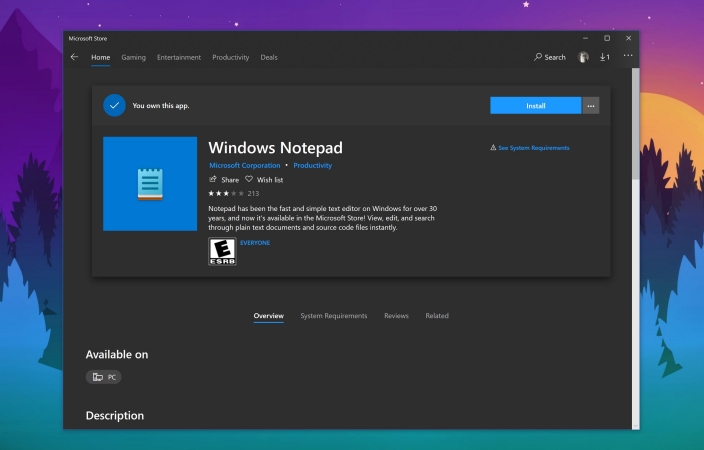Comment récupérer un document OpenOffice non enregistré ?
Guide complet: Comment récupérer un document .ODT non sauvegardé ?

Bonjour, j'ai besoin de récupérer un document OpenOffice non sauvegardé! Malheureusement, alors que je travaillais sur le PC, il y a eu un crash soudain qui a éliminé des heures de travail. Existe-t-il une solution simple?
Perdre son travail sur OpenOffice à la suite d'une panne soudaine de l'ordinateur peut être très pénible, surtout si vous n'avez pas sauvegardé vos documents récemment et que vous ne disposez d'aucune sauvegarde pour les restaurer. Heureusement, la meilleure alternative gratuite à Microsoft Office offre plusieurs options pour récupérer les documents non sauvegardés. En cas d'échec, il existe d'autres solutions pour remédier à la situation. Poursuivez votre lecture pour découvrir en détail comment récupérer un document OpenOffice non enregistré sous Windows ou macOS.

Partie 1: Qu'est-ce qu'OpenOffice?
Apache OpenOffice, connu simplement sous le nom d'OpenOffice, est une suite logicielle bureautique libre et gratuite. Il s'agit d'une alternative populaire à Microsoft Office et offre une gamme similaire d'outils de productivité:
- Writer: un traitement de texte similaire à Microsoft Word.
- Calc: un tableur similaire à Microsoft Excel.
- Impress: programme de création de présentations similaire à Microsoft PowerPoint.
- Draw: programme de graphisme vectoriel pour la création de diagrammes et de dessins.
- Base: programme de gestion de bases de données.
- Math: un éditeur d'équations mathématiques.
Compatibilité totale avec Office 365!
OpenOffice est compatible avec Word, Excel et PowerPoint et peut être utilisé sur Windows, macOS et Linux. C'est assurément un excellent choix pour les utilisateurs privés, les étudiants et les petites entreprises à la recherche d'une suite bureautique puissante et gratuite.
Perte de données!
Malgré ses nombreuses fonctionnalités, il peut arriver que vous perdiez un document non enregistré à la suite d'un crash, d'une panne de courant ou d'une erreur humaine. Mais tout n'est pas perdu ! Dans ce guide complet, nous vous montrerons comment récupérer des fichiers openoffice non enregistrés.
Parte 2. Comment récupérer un document OpenOffice non sauvegardé (Méthode facile).
Si vous n'avez pas sauvegardé votre document et que les options de sauvegarde automatique ne sont pas disponibles, ne désespérez pas! 4DDiG Data Recovery est un logiciel avancé qui peut vous aider à récupérer des documents OpenOffice non sauvegardés et des centaines d'autres fichiers.
Grâce à sa nouvelle technologie basée sur l'intelligence artificielle, 4DDiG est capable de récupérer jusqu'à 100% des fichiers OpenOffice, Microsoft Office et beaucoup d'autres formats de fichiers tant qu'ils n'ont pas été écrasés.
Conseil! Si vous avez perdu des fichiers OpenOffice ou d'autres types de fichiers, pour optimiser vos chances de récupération, arrêtez immédiatement d'utiliser le disque à partir duquel ils ont été supprimés. Si vous continuez à utiliser le disque, vous risquez d'écraser les données perdues et de les rendre irrécupérables.
Caractéristiques 4DDiG Data Recovery:
- Considéré comme le meilleur logiciel pour récupérer les documents OpenOffice non enregistrés, ainsi que les fichiers Office, iWork, PDF et TXT.
- Récupère les images, les vidéos, les fichiers audio et 2000 autres types de fichiers.
- L'intelligence artificielle de 4DDiG analyse en profondeur votre disque dur ou votre périphérique de stockage pour récupérer les fichiers supprimés, formatés ou perdus en raison d'erreurs système, de virus ou d'autres problèmes.
- Si vos fichiers OpenOffice sont endommagés, 4DDiG peut les réparer automatiquement en utilisant des algorithmes avancés, vous permettant de récupérer un contenu précieux.
- Grâce à l'IA, 4DDiG peut récupérer des fichiers que d'autres logiciels ne trouveraient pas, augmentant ainsi vos chances de succès.
Avant de procéder:
- Téléchargez et installez 4DDiG Windows Data Recovery.
- Téléchargez et installez 4DDiG Mac Data Recovery.
- Installez le logiciel sur Windows ou macOS.
- Le guide est compatible avec Windows et Mac.
Téléchargement Sécurisé
Téléchargement Sécurisé
-
Lancez 4DDiG Data Recovery, puis procédez comme suit:
Sélectionnez le lecteur à partir duquel récupérer les documents Word non enregistrés.
Cliquez sur [Analyser].

Sélectionnez Documents et cliquez sur [Analyse uniquement Document].

Attendez que 4DDiG ait fini d'analyser le disque. Enfin, sélectionnez les documents Word que vous souhaitez récupérer et cliquez sur [Récupérer].
Note.
Avant la récupération, vous pouvez prévisualiser les fichiers récupérés.

Partie 3. Récupérer un fichier OpenOffice non enregistré à partir de l'application!
Si vous n'avez pas sauvegardé votre document OpenOffice et que le programme s'est fermé inopinément, ne désespérez pas ! Il est encore possible de le récupérer directement à partir de l'application. Voici deux méthodes à essayer:
Comment récupérer des fichiers OpenOffice non sauvegardés à partir du dossier de sauvegarde:
Si l'option "Toujours créer une copie de sauvegarde" était activée auparavant, il se peut qu'OpenOffice ait enregistré une copie de votre document.
Allez dans Outils > Options > OpenOffice > Chemins pour trouver le dossier de sauvegarde.
- Allez dans le dossier Backup.
- Recherchez un fichier portant le même nom que votre document et l'extension ".bak".
- Si le fichier se trouve dans le dossier Backup, renommez-le en .odt
Ouvrez-le avec OpenOffice et enregistrez-le immédiatement sous un nouveau nom.

Comment récupérer un document OpenOffice non sauvegardé dans le dossier TEMP:
OpenOffice crée également des fichiers de sauvegarde temporaires qui peuvent être utiles pour récupérer un document non enregistré. Ces fichiers sont généralement situés dans le dossier temporaire de votre système d'exploitation.
- Windows: Généralement situé dans C:Úsers[nom d'utilisateur] \NAppData\NLocal\NTemp.
- macOS: Généralement situé dans /tmp.
- Linux: Généralement situé dans /tmp.
Comment procéder:
- Accédez au dossier des fichiers temporaires.
- Recherchez dans le dossier temporaire les fichiers portant l'extension .tmp qui pourraient correspondre à votre document.
Si vous trouvez un fichier portant le même nom que votre document non enregistré, renommez-le avec l'extension .odt et essayez de l'ouvrir avec OpenOffice.

Partie 4. Comment activer la sauvegarde automatique dans OpenOffice.
Pour éviter de perdre vos documents à l'avenir, il est conseillé d'activer et de configurer l'enregistrement automatique dans OpenOffice.
Voici comment procéder:
Allez dans Outils -> Options.
Dans la fenêtre "Options", sélectionnez Charger/Enregistrer -> Général.
Cochez la case "Enregistrer les informations de restauration automatique toutes les" et définissez l'intervalle de temps souhaité (par exemple, toutes les 5 minutes).
Cliquez sur "OK" pour enregistrer les paramètres.

FAQ
Q1: Pourquoi OpenOffice ne sauvegarde-t-il pas toujours automatiquement?
L'enregistrement automatique dans OpenOffice peut échouer en cas de coupure de courant, de panne du système ou de fermeture soudaine du programme. Pour réduire le risque de perte de données, sauvegardez régulièrement vos documents manuellement.
Q2: Comment récupérer un dossier OpenOffice supprimé?
Si vous avez accidentellement supprimé un dossier OpenOffice, vous pouvez essayer de le récupérer dans la corbeille. Si vous ne le trouvez pas là, 4DDiG Data Recovery peut également récupérer des dossiers entiers en plus des fichiers individuels.
Q3: Que dois-je faire si mon document OpenOffice est endommagé?
Si votre document est endommagé, vous pouvez essayer d'utiliser la fonction de réparation intégrée dans OpenOffice. Dans le cas où la solution officielle ne donne pas de résultats satisfaisants, 4DDiG Data Recovery offre une réparation avancée utilisant la technologie AI, capable de reconstruire les fichiers OpenOffice corrompus ou non sauvegardés (et d'autres types de fichiers).
Conclusions
En conclusion, il est possible de récupérer un document OpenOffice non enregistré, bien que le processus puisse être complexe. Comme indiqué dans cet article, plusieurs options sont disponibles: vous pouvez utiliser les fonctions intégrées du logiciel, à condition qu'elles aient été activées au préalable, ou tirer parti d'un logiciel de récupération de données avancé tel que 4DDiG Data Recovery. Ce dernier peut récupérer jusqu'à 100 pour cent des fichiers, pas seulement les fichiers OpenOffice, qui ont été perdus à cause de la corruption ou de la suppression des appareils Windows, des Macs ou des disques externes.
Articles Liés
- Accueil >>
- Récupérer Fichiers >>
- Comment récupérer un document OpenOffice non enregistré ?